Galaxy Watch 5 och Watch 5 Pro är två av de mest efterlängtade smartklockorna som kommer att släppas 2022. Det finns mycket att vara exalterad över, med påståenden om längre batteritid, bättre hälso- och träningsspårning, tillsammans med snabbare laddning. Om du bestämt dig för att skaffa en ny bärbar enhet till dig själv, kunde processen för att ställa in Galaxy Watch 5 verkligen inte vara enklare, och vi kommer att leda dig genom stegen.
Hur man ställer in Galaxy Watch 5
1. Anslut din Galaxy Watch 5 till den medföljande laddaren.
2. Tryck på den övre högra knappen på ramen för att slå på Galaxy Watch 5.
3. Öppna din Android-telefon Galaxy Wearable app.
4. Tryck på Start knappen längst ned på Galaxy Wearable-appen.

5. När du uppmanas, tryck på Bekräfta för att verifiera att koden som visas på din Galaxy Watch 5 är densamma som koden på din telefon.

6. Skapa eller logga in på ditt Samsung-konto om det behövs.
7. När du uppmanas, ge åtkomst till Galaxy Wearable-appen så att den kan hitta din Watch 5.
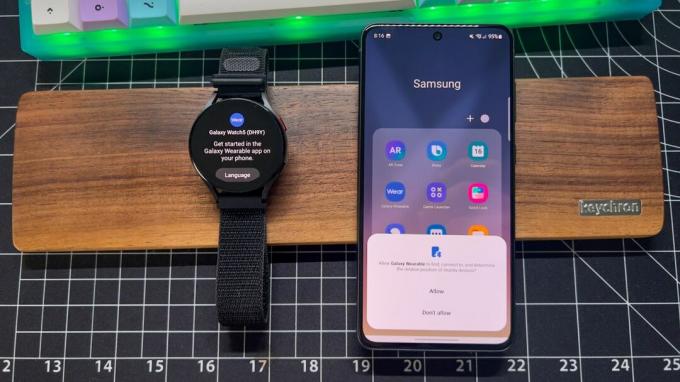
8. Från För din granskning sida, läs Samsungs allmänna villkor och Samsungs sekretessmeddelande.
9. Tryck på alternativet för att aktivera och inaktivera möjligheten för din enhet att skicka "diagnostikdata".
10. När du har valt, tryck på Hålla med knappen i det nedre högra hörnet.

11. När du uppmanas, tryck på OK knappen för att länka Galaxy Watch 5 Plugin med Galaxy Watch 5.
12. Knacka Tillåta eller Förneka för att ge åtkomst till dina kontakter.

13. Knacka Tillåta eller Förneka för att ge möjligheten att "ringa och hantera telefonsamtal."

14. Knacka Tillåta eller Förneka för att ge åtkomst till din kalender.

15. Knacka Tillåta eller Förneka för att ge åtkomst till dina "telefonsamtalsloggar."

16. Knacka Tillåta eller Förneka för att ge åtkomst till dina "foton, media och filer på din enhet."
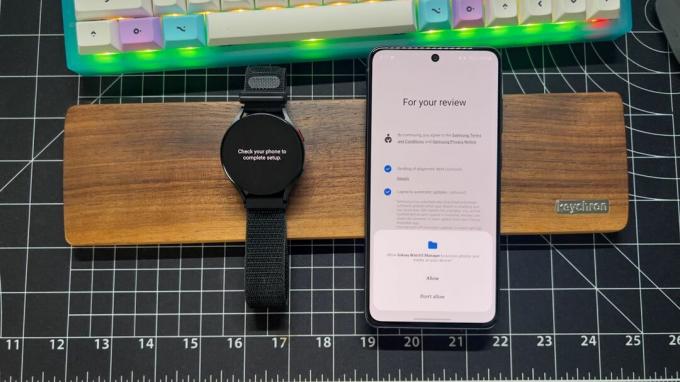
17. Knacka Tillåta eller Förneka för att tillåta plugin-programmet skicka och visa SMS-meddelanden.
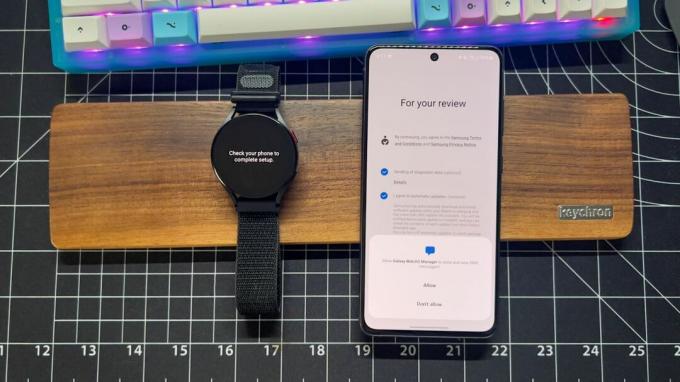
18. Läs Googles Användarvillkor och Integritetspolicy.
19. Tryck på reglaget för att använda din Galaxy Watch 5 Google Cloud Sync.
20. Tryck på reglaget för att tillhandahålla Användnings- och diagnostiska rapporter för Wear OS.
21. Tryck på reglaget för att tillhandahålla Plats åtkomst för Wear OS.
22. När du har granskat, tryck på Fortsätta knappen i det nedre högra hörnet.

23. När du uppmanas, välj det Google-konto som du vill använda med Galaxy Watch 5. Alternativt kan du hoppa över det här alternativet om du inte vill lägga till ett Google-konto till smartklockan.
24. Om du valde att lägga till ditt Google-konto trycker du på Kopiera för att kopiera kontot till klockan.

25. Verifiera din identitet med telefonens PIN-kod eller biometriska skanner.

26. Om du vill återställa från en säkerhetskopia på en tidigare smartklocka, tryck på Nästa knappen i det nedre högra hörnet. Annars trycker du på Hoppa knappen i det nedre vänstra hörnet.

27. Vänta på att din telefon och Galaxy Watch 5 slutför installationsprocessen.

Efter några ögonblick visas skärmen på din Galaxy Watch 5 kommer att börja leda dig genom gests handledning, förklara hur du kommer åt dina meddelanden, snabba växlar och installerade appar.
Sedan kan du dyka in i de olika inställningarna i Galaxy Wearable-appen för att vänja dig vid de olika alternativen och funktionerna som står till ditt förfogande. Detta inkluderar att lägga till nya urtavlor, ändra dina aviseringsinställningar och du kan till och med använda Galaxy Wearable-appen för att hitta din klocka om du har tappat bort den.
Galaxy Watch 5 visar mycket lovande
Angående bästa Android smartklocka, det finns ingen anledning att tvivla på att Galaxy Watch 5 och Watch 5 Pro kommer att ersätta sina föregångare som de bästa valen. Även nu när Google Pixel Watch har anlänt, och fler Wear OS 3-smartklockor kommer ut på marknaden, Galaxy Watch 5 förblir vår favorit bland gänget.
Det enda konstiga här, och för till synes alla Bär OS 3 klockor, är att du faktiskt inte kommer att använda Googles egen Wear OS-app för att ställa in allt och hantera dina inställningar eller appar.
Istället behöver du bara lita på Samsung Wearable-appen för företagets senaste erbjudanden. Tack och lov är processen att ställa in Galaxy Watch 5 fortfarande ganska enkel, även om du inte använder en Samsung-telefon.

Samsung Galaxy Watch 5
Samma design, nya funktioner
Galaxy Watch 5 kan se identisk ut med sin föregångare och använder till och med samma processor. Men Samsung har introducerat några nya hälso- och fitnessspårningsalternativ, samtidigt som hållbarheten för sin mest populära smartklocka har förbättrats avsevärt.
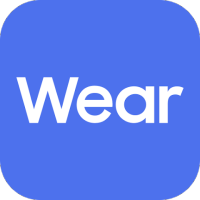
Galaxy Wearable (Samsung Gear)
För att få ut det mesta av din Galaxy Watch 5 måste du först installera appen Galaxy Wearable.
Få det från: Google Play Butik
